1、打开磁盘左下角windows图标—鼠标右键或者点击触控板的右下角—磁盘管理

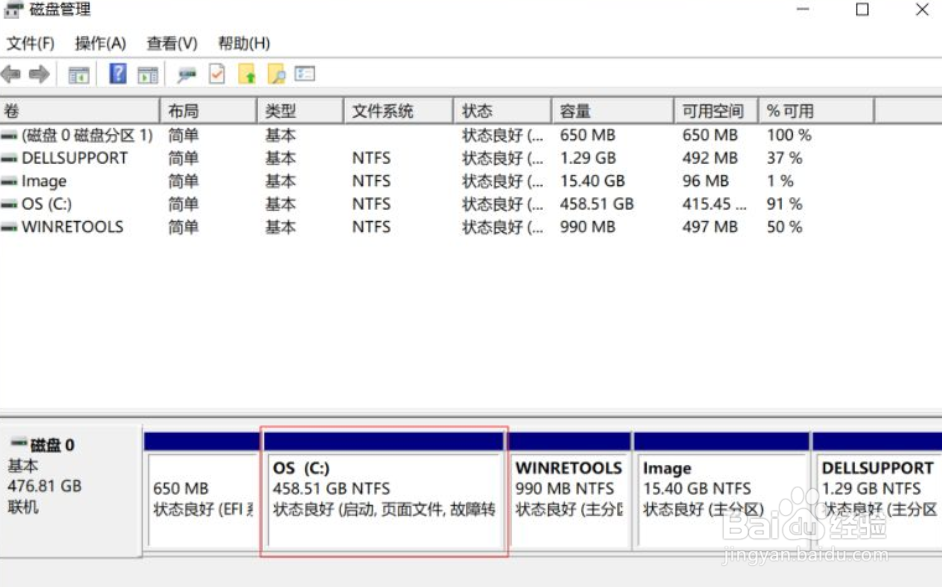
2、选择压缩卷鼠标右键点击C盘,进入压缩卷

3、压缩磁盘在第一个红框里面输入需要压缩出来的大小,第二个红框就会显示现在被压缩后的磁盘容量
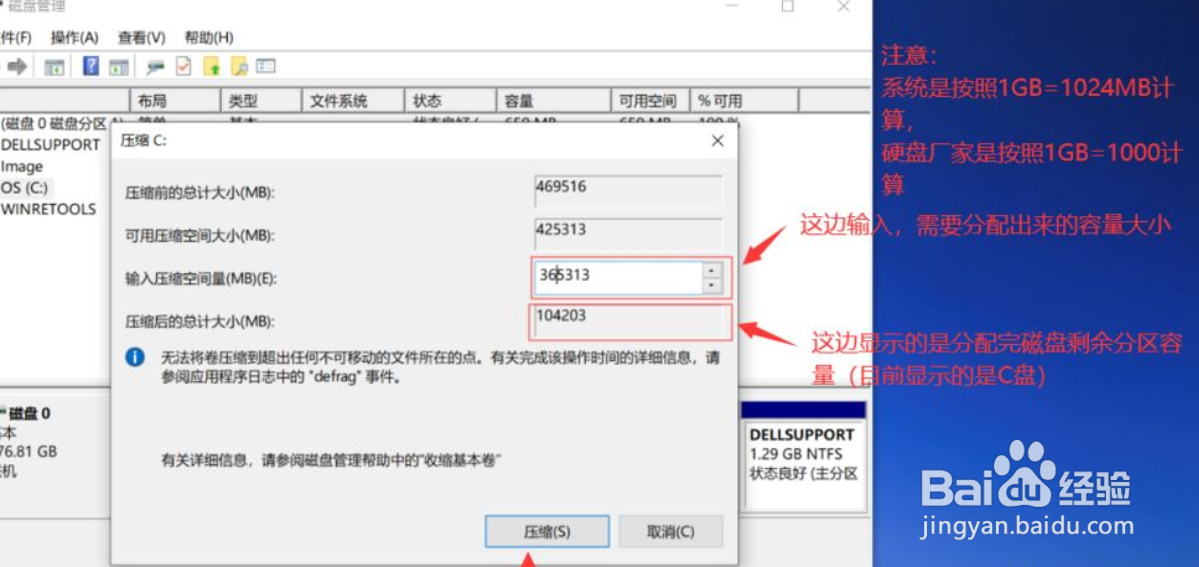
4、新建分区以下未分区就是刚才被压缩出来的分区,右键新建继续分区

5、设置大小直接默认容量点击下一步,还需要多几个分区可以修改红框上面的数值

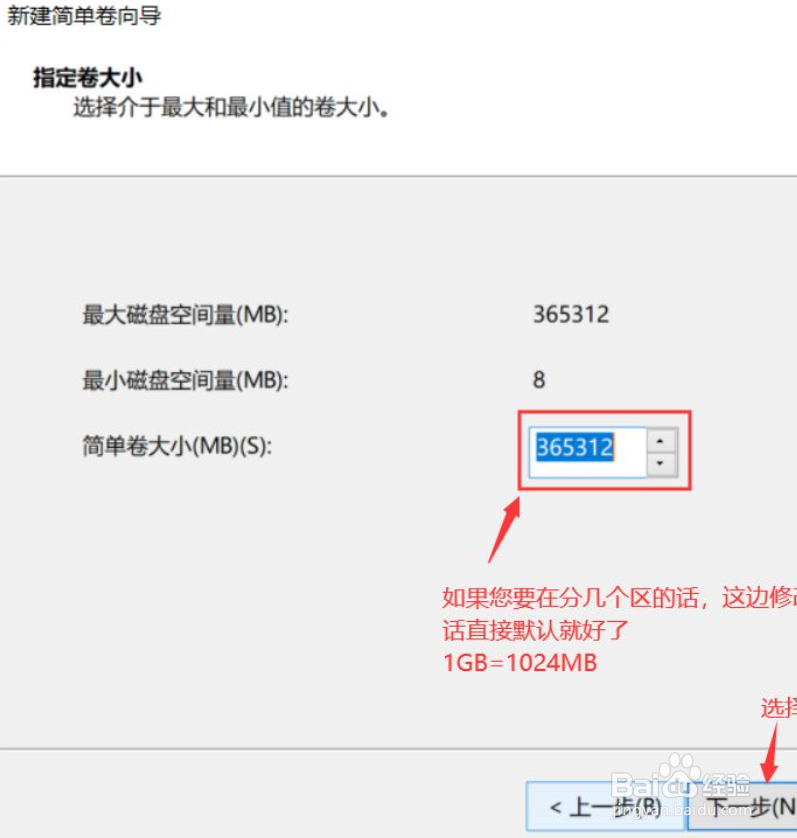
6、命名磁盘点击下一步,修改磁盘名字即可


1、打开磁盘左下角windows图标—鼠标右键或者点击触控板的右下角—磁盘管理

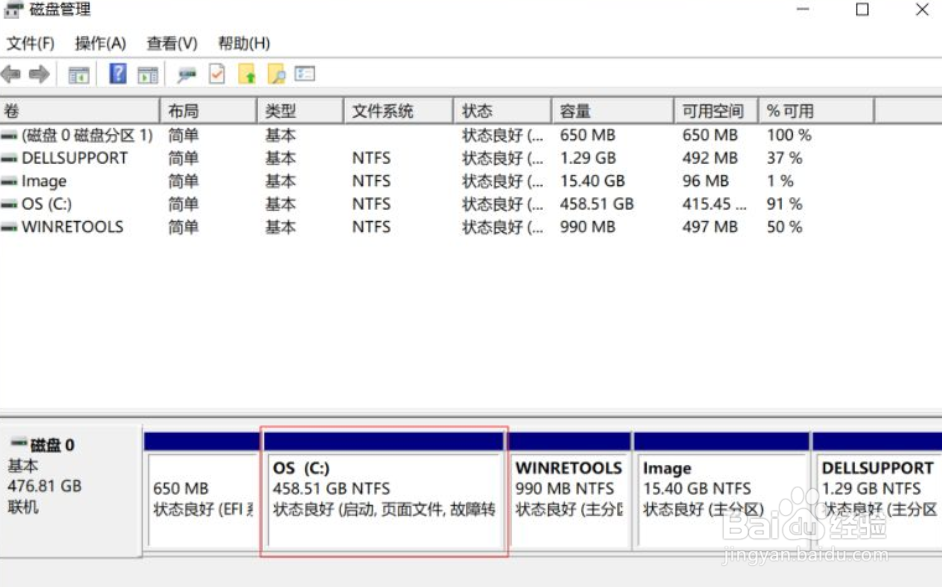
2、选择压缩卷鼠标右键点击C盘,进入压缩卷

3、压缩磁盘在第一个红框里面输入需要压缩出来的大小,第二个红框就会显示现在被压缩后的磁盘容量
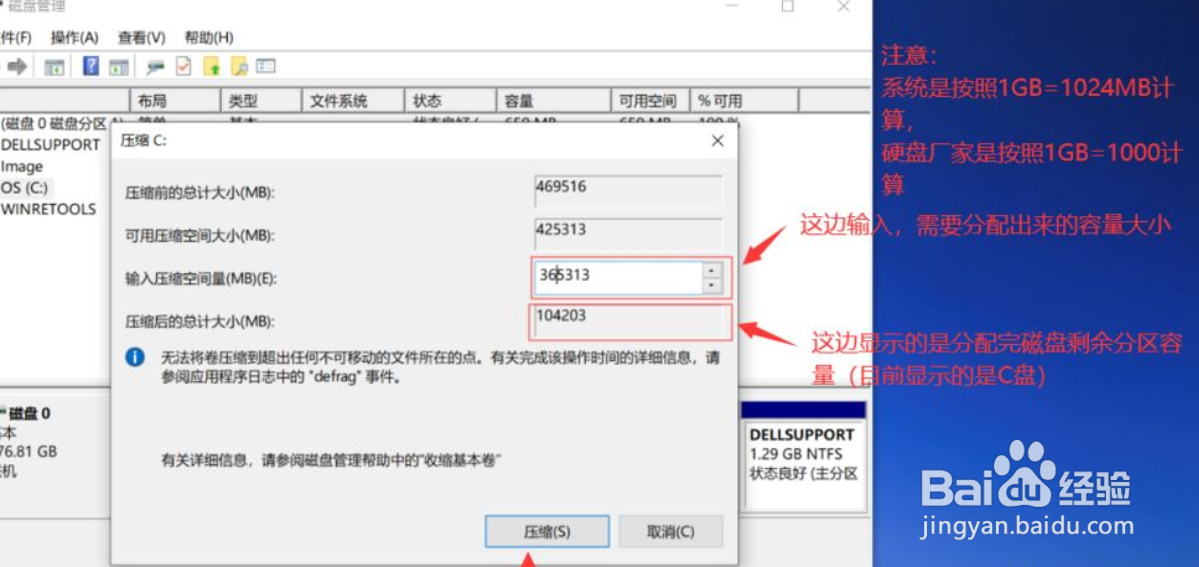
4、新建分区以下未分区就是刚才被压缩出来的分区,右键新建继续分区

5、设置大小直接默认容量点击下一步,还需要多几个分区可以修改红框上面的数值

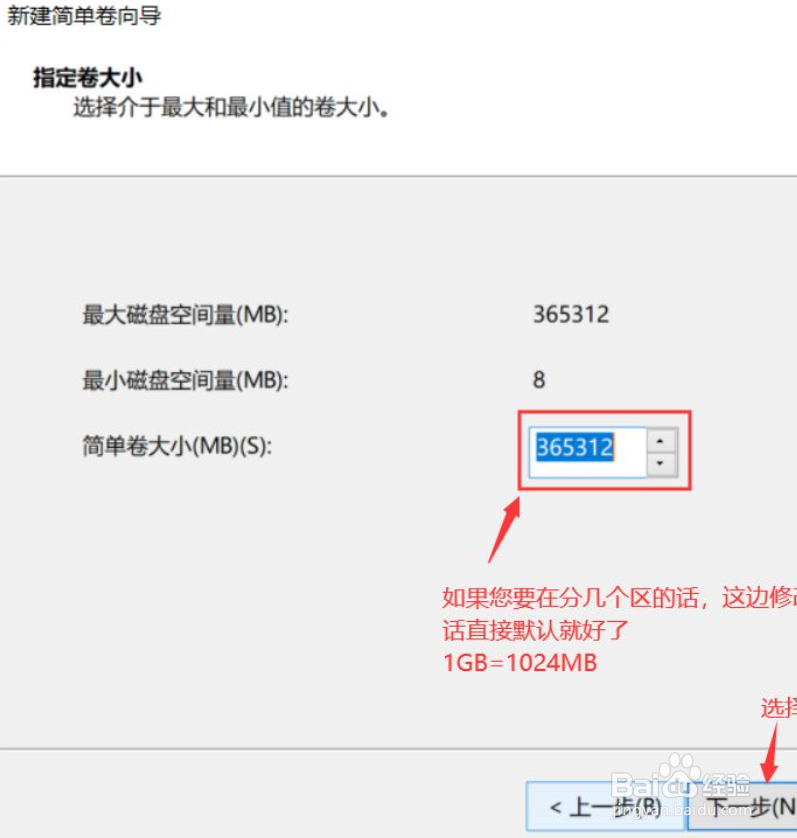
6、命名磁盘点击下一步,修改磁盘名字即可

